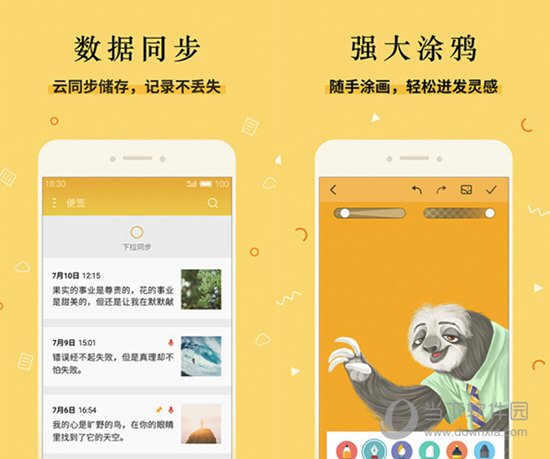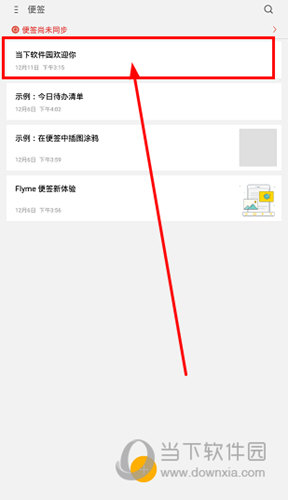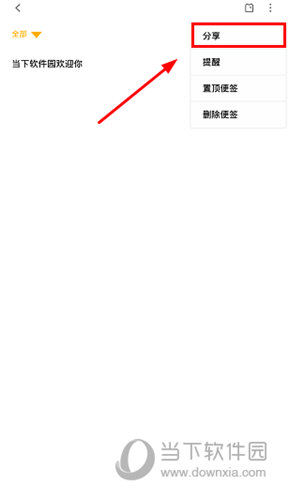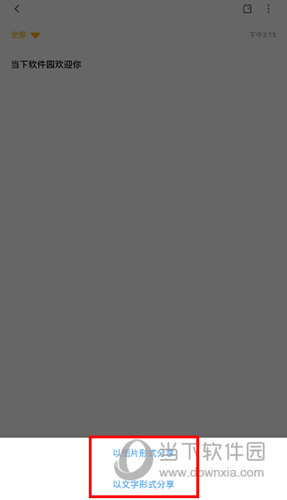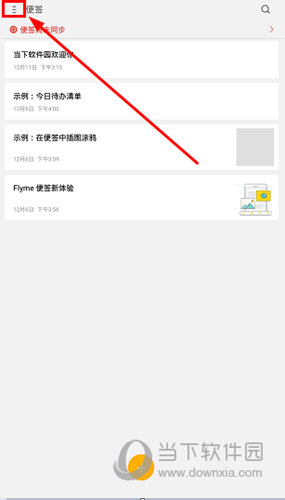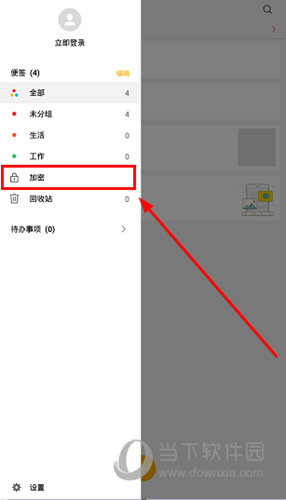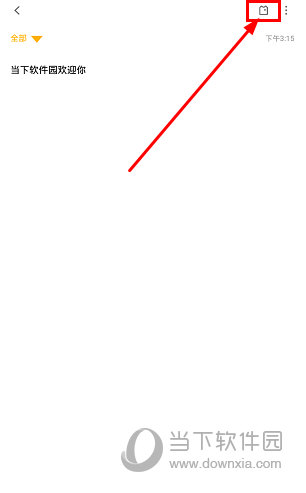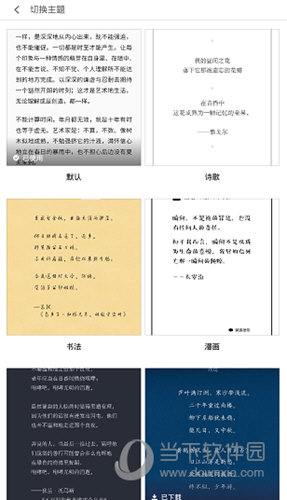|
软件简介:上一页虹光fb2600c扫描仪驱动 官方版 下一页拾柒PC版 V4.11.0 最新版
本软件是由七道奇为您精心收集,来源于网络转载,软件收录的是官方版,软件版权归软件作者所有,本站不对其观点以及内容做任何评价,请读者自行判断,以下是其具体内容: 魅族便签电脑版是一款非常不错的电脑便签软件,该软件为广大用户带来了极简的快速记录功能,有了它,我们就可以记录下图文以及待办事项,拥有非常强大涂鸦以及云端同步功能,可满足广大用户日常的便签需求,需要注意的是该版本为安卓模拟器版,需要搭配模拟器才可以正常进行使用。
【功能特色】精彩主题:十套精美的主题打造你的个性化 强大涂鸦:内置魅族出色的画板功能,人人都是艺术家 检索历史:高效搜索,快速定位你的需要 待办事项:重要事项选择置顶功能,明显位置时刻提醒你 分组整理:分组功能方便整理 精心编排分享:优雅的文字加上美图,随时生成长微博分享
虽然魅族便签电脑版功能强大,但是还有很多非常实用的电脑桌面便签软件,它们各有各的优点,如果魅族便签不能让你满意的话,那么不妨点击下方的合集链接进行电脑桌面便签合集的查看吧。 点击查看==》桌面便签软件 【保存成图片方法】1、首先进入到魅族便签电脑版软件之中,在主界面选择一个想要保存为图片的便签。
2、进入到便签编辑界面,我们点击右上角的三个点图标,并在出现的列表中选择“分享”选项。
3、点击“分享”之后,我们在出现的功能列表中点击选择“以图片形式分享”选项即可。
【设置加密方法】1、在魅族便签电脑版主界面我们点击左上角的三条横杠图标。
2、这时候我们就可以进入到侧边功能列表之中,在该列表中点击选择“加密”。
3、点击之后我们就可以进行便签的加密了,不过需要注意的是需要先登录Flyme账号。 【设置背景方法】1、首先还是进入到魅族便签电脑版中的某个便签的编辑界面。 2、在编辑界面我们点击右上角的“主题”图标。
3、在进入到“切换主题”界面,我们选择一个主题并下载,回到编辑界面就可以成功设置好背景了。
【更新说明】新增:新增定时提醒功能,设置闹钟,行程如期而至 优化:优化工具条位置分布,在编辑长微博和游记的过程中更加得心应手。 修复:修复了一些bug,提升应用的稳定性 【下载地址】魅族便签PC版 V1.2.4 最新免费版“魅族便签PC版 V1.2.4 最新免费版[安卓软件]”系转载自网络,如有侵犯,请联系我们立即删除,另:本文仅代表作者个人观点,与本网站无关。其原创性以及文中陈述文字和内容未经本站证实,对本文以及其中全部或者部分内容、文字的真实性、完整性、及时性七道奇不作任何保证或承诺,请读者仅作参考,并请自行核实相关内容。 |
|||||||||||||||||||||||